はじめに
「Pythonを使ってみたいけど、何から始めればいいのかわからない…」
「環境構築?Anaconda?インストールでつまずいて挫折した…」
そんな方にこそ読んでほしい記事です。
実は私も、Python完全初心者からのスタート。
本を買ってもよくわからず、「環境構築」という言葉にすでに挫折しかけました。
でも、ChatGPTに聞きながらだったら、なんとかなった!
今回は、そんな私が「Pythonを使えるようにする」までにやったことを、
つまずいたポイントや解決法も含めて、わかりやすくまとめます。
1. ChatGPTに「Python始めたい」と相談
まずは、ChatGPTに話しかけるところからスタート。
私:「Pythonを始めたいけど、何からやればいいですか?」
すると、
- Pythonは何か
- 開発環境の選び方
- 初心者には Anaconda+Jupyter Notebook がおすすめ
…などを教えてくれました。
最初に聞くのは、ほんとにこれだけでOKでした。
2. ChatGPTが勧めてくれた「Anaconda」とは?
「Anaconda」は、Pythonの実行に必要なものがまるっとセットになっている便利なツール。
- Python本体
- Jupyter Notebook(コードを書いて動かせる画面)
- 仮想環境の管理(難しく聞こえるけど、初心者はあまり気にしなくてOK)
インストール方法もChatGPTが日本語で手順を説明してくれるので、
リンクをたどってそのまま進めれば大丈夫◎
3. 実際にやった環境構築ステップ
📌 やったことをざっくりまとめると…
- Anaconda公式サイトからダウンロード
- ダウンロードしたインストーラーをダブルクリックで実行
- 「Next」や「Install」など、ChatGPTに確認しつつ進める
- Anaconda Navigator(アプリのランチャー)が起動できればOK!
途中、「これってこのまま進めていいの…?」と不安になる場面もありましたが、
ChatGPTにスクショを送ったり、文章で状況を説明すればすぐ対応してくれました◎
4. Notionスクリプトに必要なライブラリをインストール
ChatGPTに聞いたところ、今回やりたかった「Notionと連携するスクリプト」には以下のライブラリが必要でした:
💻 使うライブラリ:
python
from notion_client import Client
Jupyter Notebookでは、この1行を最初のセルに打つだけでOK!
「どこで打てばいいの?」と迷ったら、そのままChatGPTに聞けば大丈夫◎
💡 補足:
このコードを使えるようにするには、事前に以下のコマンドを実行してライブラリをインストールしておく必要があります👇
bash
pip install notion-client
5. 初めてのPython実行!
Anaconda Promptで .py ファイルを実行して、
自分で動いたことが感動でした😭✨
ChatGPTに何度も助けられながらですが、
ついに「Pythonが自分のPCで動いた!」という第一歩を踏み出せました。
ChatGPTに頼ってもいい!
今回の環境構築では、「わからないことをそのまま聞く」
それだけで本当に大丈夫でした。
- エラー文が出たらそのままスクショを貼る
- 何が分からないのか言語化できなくても、「この画面になったけど、どうすればいい?」で通じる
- パソコン環境(Windows/Macや、Anaconda使ってるなど)を伝えるとよりスムーズ
まとめ
- Pythonの環境構築は、ChatGPTと一緒なら初心者でもできる!
- Anacondaを使えば、いろいろインストールしなくてもすぐ始められる
- わからないところはスクショ+質問でOK
- トライ&エラーの繰り返しで、ちょっとずつ「できた!」が積み上がる
✅関連記事もチェック
👉 完成したPythonスクリプトを自動実行する方法は、次の記事で紹介しています👇


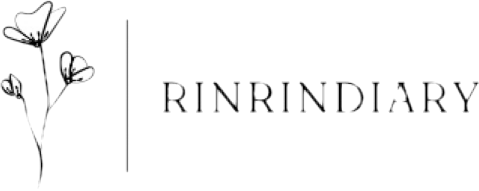



コメント